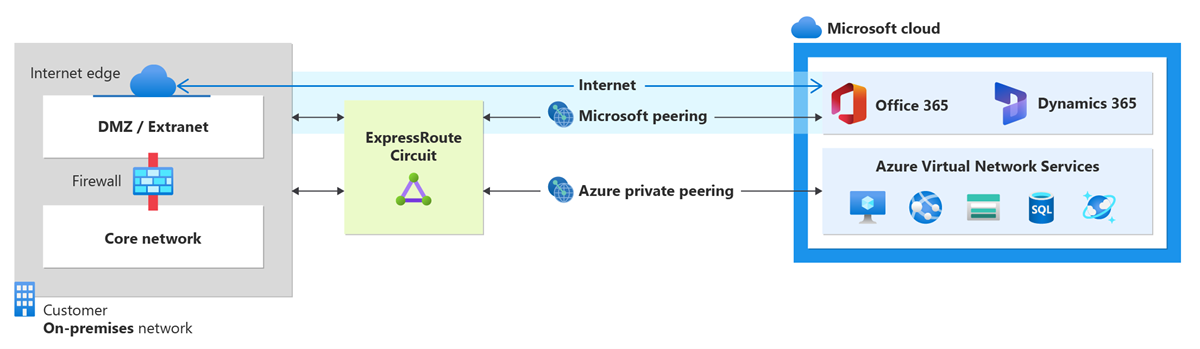Creare e modificare il peering per un circuito ExpressRoute usando PowerShell
Questo articolo consente di creare e gestire la configurazione di routing per un circuito ExpressRoute nel modello di distribuzione Resource Manager tramite PowerShell. La procedura seguente mostra anche come controllare lo stato e aggiornare, eliminare o effettuare il deprovisioning dei peering per un circuito ExpressRoute. Se si vuole usare un metodo diverso per eseguire operazioni nel circuito, selezionare l'articolo appropriato nell'elenco seguente:
Queste istruzioni si applicano solo ai circuiti creati con provider di servizi che offrono servizi di connettività di livello 2. Se si usa un provider di servizi che offre servizi gestiti di livello 3, in genere un IPVPN, come MPLS, il provider di connettività configura e gestisce il routing di rete per conto dell'utente.
Importante
Attualmente non vengono annunciati peering configurati da provider di servizi tramite il portale di gestione del servizio. L'abilitazione di questa funzionalità sarà presto disponibile. Rivolgersi al provider di servizi prima di configurare peering BGP.
Per un circuito ExpressRoute, è possibile configurare il peering privato e il peering Microsoft. I peering possono essere configurati nell'ordine che si preferisce. assicurandosi, tuttavia, di completare la configurazione di un peering per volta. Per altre informazioni sul routing dei domini e il peering , vedere Domini di routing ExpressRoute.
In questa esercitazione apprenderai a:
- Configurare, aggiornare ed eliminare il peering Microsoft per un circuito
- Configurare, aggiornare ed eliminare il peering privato di Azure per un circuito
Prerequisiti
- Prima di iniziare la configurazione, rivedere le pagine seguenti:
- È necessario avere un circuito ExpressRoute attivo. Seguire le istruzioni per creare un circuito ExpressRoute e chiedere al provider di connettività di abilitarlo prima di continuare. Per poter eseguire i cmdlet descritti in questo articolo, deve essere stato effettuato il provisioning del circuito ExpressRoute e il circuito deve essere nello stato abilitato.
Azure Cloud Shell
Azure Cloud Shell è un ambiente di shell interattivo ospitato in Azure e usato tramite il browser. È possibile usare Bash o PowerShell con Cloud Shell per usare i servizi di Azure. È possibile usare i comandi preinstallati di Cloud Shell per eseguire il codice contenuto in questo articolo senza dover installare strumenti nell'ambiente locale.
Per avviare Azure Cloud Shell:
| Opzione | Esempio/Collegamento |
|---|---|
| Selezionare Prova nell'angolo superiore destro di un blocco di codice o di comando. Quando si seleziona Prova, il codice o il comando non viene copiato automaticamente in Cloud Shell. |  |
| Passare a https://shell.azure.com o selezionare il pulsante Avvia Cloud Shell per aprire Cloud Shell nel browser. |  |
| Selezionare il pulsante Cloud Shell nella barra dei menu nell'angolo in alto a destra del portale di Azure. |  |
Per usare Azure Cloud Shell:
Avviare Cloud Shell.
Selezionare il pulsante Copia in un blocco di codice (o in un blocco di comando) per copiare il codice o il comando.
Incollare il codice o il comando nella sessione di Cloud Shell selezionando CTRL+MAIUSC+V in Windows e Linux o selezionando CMD+MAIUSC+V in macOS.
Premere INVIO per eseguire il codice o il comando.
Peering Microsoft
Questa sezione consente di creare, ottenere, aggiornare ed eliminare la configurazione del peering Microsoft per un circuito ExpressRoute.
Importante
Per i circuiti ExpressRoute configurati prima del 1 agosto 2017 tutti i prefissi di servizio saranno annunciati tramite il peering Microsoft, anche se non sono definiti i filtri di route. Il peering Microsoft dei circuiti ExpressRoute che vengono configurati dopo il 1° agosto 2017 non avrà alcun prefisso annunciato fino a quando non viene associato un filtro di route per il circuito. Per altre informazioni, vedere Configure a route filter for Microsoft peering (Configurare un filtro di route per il peering Microsoft).
Per creare il peering Microsoft
Accedere e selezionare la sottoscrizione.
Se PowerShell è installato in locale, eseguire l'accesso. Se si usa Azure Cloud Shell, è possibile ignorare questo passaggio.
Connect-AzAccountSelezionare la sottoscrizione desiderata per creare il circuito ExpressRoute.
Select-AzSubscription -SubscriptionId "<subscription ID>"Creare un circuito ExpressRoute.
Seguire le istruzioni per creare un circuito ExpressRoute e chiedere al provider di connettività di effettuarne il provisioning. Se il provider di connettività offre servizi gestiti di livello 3, è possibile chiedere al provider di abilitare il peering Microsoft per l'utente. Non sarà necessario seguire le istruzioni riportate nelle sezioni seguenti. Se invece il provider di connettività non gestisce il routing per conto dell'utente, una volta creato il circuito proseguire la configurazione seguendo questa procedura.
Controllare che il circuito ExpressRoute sia nello stato di provisioning eseguito e abilitato. Usare l'esempio seguente:
Get-AzExpressRouteCircuit -Name "ExpressRouteARMCircuit" -ResourceGroupName "ExpressRouteResourceGroup"La risposta restituita è simile all'esempio seguente:
Name : ExpressRouteARMCircuit ResourceGroupName : ExpressRouteResourceGroup Location : westus Id : /subscriptions/***************************/resourceGroups/ExpressRouteResourceGroup/providers/Microsoft.Network/expressRouteCircuits/ExpressRouteARMCircuit Etag : W/"################################" ProvisioningState : Succeeded Sku : { "Name": "Standard_MeteredData", "Tier": "Standard", "Family": "MeteredData" } CircuitProvisioningState : Enabled ServiceProviderProvisioningState : Provisioned ServiceProviderNotes : ServiceProviderProperties : { "ServiceProviderName": "Equinix", "PeeringLocation": "Silicon Valley", "BandwidthInMbps": 200 } ServiceKey : ************************************** Peerings : []Configurare il peering Microsoft per il circuito. Prima di continuare, verificare di avere le informazioni seguenti.
- Coppia di subnet di proprietà dell'utente e registrata in un registro RIR/IRR. Una subnet verrà usata per il collegamento primario e l'altra per il collegamento secondario. Da ognuna di queste subnet si assegna al router il primo indirizzo IP utilizzabile, poiché il secondo indirizzo IP utilizzabile viene usato da Microsoft per il proprio router. Sono disponibili tre opzioni per questa coppia di subnet:
- IPv4: due subnet /30. Devono essere prefissi IPv4 pubblici validi.
- IPv6: due subnet /126. Devono essere prefissi IPv6 pubblici validi.
- Entrambi: due subnet /30 e due subnet /126.
- Il peering di Microsoft consente di comunicare con gli indirizzi IP pubblici nella rete Microsoft. Gli endpoint del traffico nella rete locale devono quindi essere pubblici. Questa operazione viene in genere eseguita usando SNAT.
Nota
Quando si usa SNAT, è consigliabile usare un indirizzo IP pubblico dall'intervallo assegnato al collegamento primario o secondario. È invece consigliabile usare un intervallo diverso di indirizzi IP pubblici assegnati all'utente e registrati in un Registro Internet regionale (RIR) o in un Internet Routing Registry (IRR). A seconda del volume di chiamata, questo intervallo può essere piccolo come un singolo indirizzo IP (rappresentato da '/32' per IPv4 o '/128' per IPv6).
- Un ID VLAN valido su cui stabilire questo peering. Assicurarsi che nessun altro peering nel circuito usi lo stesso ID VLAN. Per i collegamenti primario e secondario, è necessario usare lo stesso ID VLAN.
- Numero AS per il peering. È possibile usare numeri AS a 2 e a 4 byte.
- Prefissi annunciati: fornire un elenco di tutti i prefissi che si intende annunciare nella sessione BGP. Sono accettati solo prefissi di indirizzi IP pubblici. Se si intende inviare un set di prefissi, è possibile creare un elenco delimitato da virgole. Questi prefissi devono essere intestati all'utente in un registro RIR o IRR.
- Facoltativo - ASN cliente: se si annunciano prefissi non registrati con l'ASN del peering, è possibile specificare il numero ASN con cui sono registrati.
- Routing Registry Name: è possibile specificare il registro RIR/IRR in cui sono registrati il numero AS e i prefissi.
- Facoltativo: un hash MD5, se si sceglie di usarne uno.
- Coppia di subnet di proprietà dell'utente e registrata in un registro RIR/IRR. Una subnet verrà usata per il collegamento primario e l'altra per il collegamento secondario. Da ognuna di queste subnet si assegna al router il primo indirizzo IP utilizzabile, poiché il secondo indirizzo IP utilizzabile viene usato da Microsoft per il proprio router. Sono disponibili tre opzioni per questa coppia di subnet:
Importante
Microsoft verifica se all'utente sono assegnati "Prefissi pubblici annunciati" e "ASN peer" (o "ASN cliente") nel registro di sistema di routing Internet. Se si ricevono prefissi pubblici da un'altra entità e l'assegnazione non viene registrata con il registro di sistema di routing, la convalida automatica non verrà completata e sarà richiesta la convalida manuale. Se la convalida automatica non riesce, si vedrà 'AdvertisedPublicPrefixesState' impostato su 'Convalida necessaria' nell'output di "Get-AzExpressRouteCircuitPeeringConfig" (vedere "Ottenere i dettagli del peering Microsoft" nella sezione seguente).
Se viene visualizzato il messaggio 'Convalida necessaria', raccogliere i documenti che mostrano che i prefissi pubblici sono assegnati all'organizzazione dall'entità elencata come proprietaria dei prefissi nel registro di routing, quindi inviarli per la convalida manuale aprendo un ticket di supporto.
Per configurare il peering Microsoft per il circuito, applicare l'esempio seguente:
Add-AzExpressRouteCircuitPeeringConfig -Name "MicrosoftPeering" -ExpressRouteCircuit $ckt -PeeringType MicrosoftPeering -PeerASN 100 -PeerAddressType IPv4 -PrimaryPeerAddressPrefix "123.0.0.0/30" -SecondaryPeerAddressPrefix "123.0.0.4/30" -VlanId 300 -MicrosoftConfigAdvertisedPublicPrefixes "123.1.0.0/24" -MicrosoftConfigCustomerAsn 23 -MicrosoftConfigRoutingRegistryName "ARIN"
Add-AzExpressRouteCircuitPeeringConfig -Name "MicrosoftPeering" -ExpressRouteCircuit $ckt -PeeringType MicrosoftPeering -PeerASN 100 -PeerAddressType IPv6 -PrimaryPeerAddressPrefix "3FFE:FFFF:0:CD30::/126" -SecondaryPeerAddressPrefix "3FFE:FFFF:0:CD30::4/126" -VlanId 300 -MicrosoftConfigAdvertisedPublicPrefixes "3FFE:FFFF:0:CD31::/120" -MicrosoftConfigCustomerAsn 23 -MicrosoftConfigRoutingRegistryName "ARIN"
Set-AzExpressRouteCircuit -ExpressRouteCircuit $ckt
Per ottenere i dettagli del peering Microsoft
Per ottenere i dettagli di configurazione, usare l'esempio seguente:
$ckt = Get-AzExpressRouteCircuit -Name "ExpressRouteARMCircuit" -ResourceGroupName "ExpressRouteResourceGroup"
Get-AzExpressRouteCircuitPeeringConfig -Name "MicrosoftPeering" -ExpressRouteCircuit $ckt
Per aggiornare la configurazione del peering Microsoft
Per aggiornare qualsiasi parte della configurazione, applicare l'esempio seguente:
Set-AzExpressRouteCircuitPeeringConfig -Name "MicrosoftPeering" -ExpressRouteCircuit $ckt -PeeringType MicrosoftPeering -PeerASN 100 -PeerAddressType IPv4 -PrimaryPeerAddressPrefix "123.0.0.0/30" -SecondaryPeerAddressPrefix "123.0.0.4/30" -VlanId 300 -MicrosoftConfigAdvertisedPublicPrefixes "124.1.0.0/24" -MicrosoftConfigCustomerAsn 23 -MicrosoftConfigRoutingRegistryName "ARIN"
Set-AzExpressRouteCircuitPeeringConfig -Name "MicrosoftPeering" -ExpressRouteCircuit $ckt -PeeringType MicrosoftPeering -PeerASN 100 -PeerAddressType IPv6 -PrimaryPeerAddressPrefix "3FFE:FFFF:0:CD30::/126" -SecondaryPeerAddressPrefix "3FFE:FFFF:0:CD30::4/126" -VlanId 300 -MicrosoftConfigAdvertisedPublicPrefixes "3FFE:FFFF:0:CD31::/120" -MicrosoftConfigCustomerAsn 23 -MicrosoftConfigRoutingRegistryName "ARIN"
Set-AzExpressRouteCircuit -ExpressRouteCircuit $ckt
Peering privato di Azure
Questa sezione fornisce le istruzioni per creare, ottenere, aggiornare ed eliminare la configurazione del peering privato di Azure per un circuito ExpressRoute.
Per creare un peering privato di Azure
Importare il modulo PowerShell per ExpressRoute.
Installare il programma di installazione di PowerShell più recente da PowerShell Gallery. Importare quindi i moduli di Azure Resource Manager nella sessione di PowerShell per iniziare a usare i cmdlet per ExpressRoute. È necessario eseguire PowerShell come amministratore.
Install-Module AzImportare tutti i moduli Az.* nell'intervallo noto delle versioni semantiche.
Import-Module AzÈ possibile anche importare un solo modulo nell'intervallo noto delle versioni semantiche.
Import-Module Az.NetworkAccedere al proprio account.
Connect-AzAccountSelezionare la sottoscrizione desiderata per creare il circuito ExpressRoute.
Select-AzSubscription -SubscriptionId "<subscription ID>"Creare un circuito ExpressRoute.
Seguire le istruzioni per creare un circuito ExpressRoute e chiedere al provider di connettività di effettuarne il provisioning. Se il provider di connettività offre servizi gestiti di livello 3, è possibile chiedere al provider di connettività di abilitare il peering privato di Azure per l'utente. Non sarà necessario seguire le istruzioni riportate nelle sezioni seguenti. Se invece il provider di connettività non gestisce il routing per conto dell'utente, una volta creato il circuito proseguire la configurazione seguendo questa procedura.
Controllare che il circuito ExpressRoute sia nello stato di provisioning eseguito e abilitato. Usare l'esempio seguente:
Get-AzExpressRouteCircuit -Name "ExpressRouteARMCircuit" -ResourceGroupName "ExpressRouteResourceGroup"La risposta restituita è simile all'esempio seguente:
Name : ExpressRouteARMCircuit ResourceGroupName : ExpressRouteResourceGroup Location : westus Id : /subscriptions/***************************/resourceGroups/ExpressRouteResourceGroup/providers/Microsoft.Network/expressRouteCircuits/ExpressRouteARMCircuit Etag : W/"################################" ProvisioningState : Succeeded Sku : { "Name": "Standard_MeteredData", "Tier": "Standard", "Family": "MeteredData" } CircuitProvisioningState : Enabled ServiceProviderProvisioningState : Provisioned ServiceProviderNotes : ServiceProviderProperties : { "ServiceProviderName": "Equinix", "PeeringLocation": "Silicon Valley", "BandwidthInMbps": 200 } ServiceKey : ************************************** Peerings : []Configurare il peering privato di Azure per il circuito. Prima di continuare con i passaggi successivi, verificare di avere gli elementi seguenti:
- Coppia di subnet che non fanno parte di uno spazio indirizzi riservato per le reti virtuali. Una subnet viene usata per il collegamento primario e l'altra per il collegamento secondario. Da ognuna di queste subnet si assegna al router il primo indirizzo IP utilizzabile, poiché il secondo indirizzo IP utilizzabile per il router viene usato da Microsoft. Sono disponibili tre opzioni per questa coppia di subnet:
- IPv4: due subnet /30.
- IPv6: due subnet /126.
- Entrambi: due subnet /30 e due subnet /126.
- Un ID VLAN valido su cui stabilire questo peering. Assicurarsi che nessun altro peering nel circuito usi lo stesso ID VLAN.
- Numero AS per il peering. È possibile usare numeri AS a 2 e a 4 byte. È possibile usare il numero AS privato per questo peering. Assicurarsi di non usare 65515.
- Facoltativo:
- Un hash MD5, se si sceglie di usarne uno.
Per configurare il peering privato di Azure per il circuito, usare l'esempio seguente:
Add-AzExpressRouteCircuitPeeringConfig -Name "AzurePrivatePeering" -ExpressRouteCircuit $ckt -PeeringType AzurePrivatePeering -PeerASN 100 -PrimaryPeerAddressPrefix "10.0.0.0/30" -SecondaryPeerAddressPrefix "10.0.0.4/30" -VlanId 200 Add-AzExpressRouteCircuitPeeringConfig -Name "AzurePrivatePeering" -ExpressRouteCircuit $ckt -PeeringType AzurePrivatePeering -PeerASN 100 -PrimaryPeerAddressPrefix "3FFE:FFFF:0:CD30::/126" -SecondaryPeerAddressPrefix "3FFE:FFFF:0:CD30::4/126" -VlanId 200 -PeerAddressType IPv6 Set-AzExpressRouteCircuit -ExpressRouteCircuit $cktSe si sceglie di usare un hash MD5, usare l'esempio seguente:
Add-AzExpressRouteCircuitPeeringConfig -Name "AzurePrivatePeering" -ExpressRouteCircuit $ckt -PeeringType AzurePrivatePeering -PeerASN 100 -PrimaryPeerAddressPrefix "10.0.0.0/30" -SecondaryPeerAddressPrefix "10.0.0.4/30" -VlanId 200 -SharedKey "A1B2C3D4" Add-AzExpressRouteCircuitPeeringConfig -Name "AzurePrivatePeering" -ExpressRouteCircuit $ckt -PeeringType AzurePrivatePeering -PeerASN 100 -PrimaryPeerAddressPrefix "3FFE:FFFF:0:CD30::/126" -SecondaryPeerAddressPrefix "3FFE:FFFF:0:CD30::4/126" -VlanId 200 -PeerAddressType IPv6 -SharedKey "A1B2C3D4"Importante
Assicurarsi di specificare il numero AS come ASN di peering e non come ASN cliente.
- Coppia di subnet che non fanno parte di uno spazio indirizzi riservato per le reti virtuali. Una subnet viene usata per il collegamento primario e l'altra per il collegamento secondario. Da ognuna di queste subnet si assegna al router il primo indirizzo IP utilizzabile, poiché il secondo indirizzo IP utilizzabile per il router viene usato da Microsoft. Sono disponibili tre opzioni per questa coppia di subnet:
Per visualizzare i dettagli relativi al peering privato di Azure
Per ottenere i dettagli di configurazione, usare l'esempio seguente:
$ckt = Get-AzExpressRouteCircuit -Name "ExpressRouteARMCircuit" -ResourceGroupName "ExpressRouteResourceGroup"
Get-AzExpressRouteCircuitPeeringConfig -Name "AzurePrivatePeering" -ExpressRouteCircuit $ckt
Per aggiornare la configurazione del peering privato di Azure
Per aggiornare qualsiasi parte della configurazione, usare l'esempio seguente. In questo esempio il valore dell'ID VLAN del circuito viene aggiornato da 200 a 500.
Set-AzExpressRouteCircuitPeeringConfig -Name "AzurePrivatePeering" -ExpressRouteCircuit $ckt -PeeringType AzurePrivatePeering -PeerASN 100 -PrimaryPeerAddressPrefix "10.0.0.0/30" -SecondaryPeerAddressPrefix "10.0.0.4/30" -VlanId 500
Set-AzExpressRouteCircuit -ExpressRouteCircuit $ckt
Pulire le risorse
Per eliminare il peering Microsoft
Per rimuovere la configurazione di peering, eseguire il cmdlet seguente:
Remove-AzExpressRouteCircuitPeeringConfig -Name "MicrosoftPeering" -ExpressRouteCircuit $ckt
Set-AzExpressRouteCircuit -ExpressRouteCircuit $ckt
Per eliminare un peering privato di Azure
Per rimuovere la configurazione di peering, eseguire l'esempio seguente:
Avviso
Prima di eseguire questo esempio, verificare che tutte le reti virtuali e le connessioni di Copertura globale di ExpressRoute siano state rimosse.
Remove-AzExpressRouteCircuitPeeringConfig -Name "AzurePrivatePeering" -ExpressRouteCircuit $ckt
Set-AzExpressRouteCircuit -ExpressRouteCircuit $ckt
Passaggi successivi
Dopo la configurazione del peering privato di Azure, è possibile creare un gateway ExpressRoute per collegare una rete virtuale al circuito.